| Importante: este artículo requiere el uso del código HTML. |
Si reúne detalles personales de sus contactos, como su primer nombre, ciudad o estado, puede fácilmente personalizar su correo electrónico con código personalizado insertando una etiqueta de personalización y cada contacto verá la información específica para ellos. También puede insertar detalles de la cuenta, como el nombre o la dirección de su organización. Eso se obtiene directamente de su cuenta Constant Contact.
| ¿Sabía que…? Si su sitio web tiene URL de página únicas basadas en determinados datos de contacto, campos personalizados o detalles de cuenta, puede personalizar aún más su correo electrónico agregando enlaces dinámicos. |
Es fácil agregar detalles de un contacto o una cuenta a su correo electrónico en el editor de código personalizado:
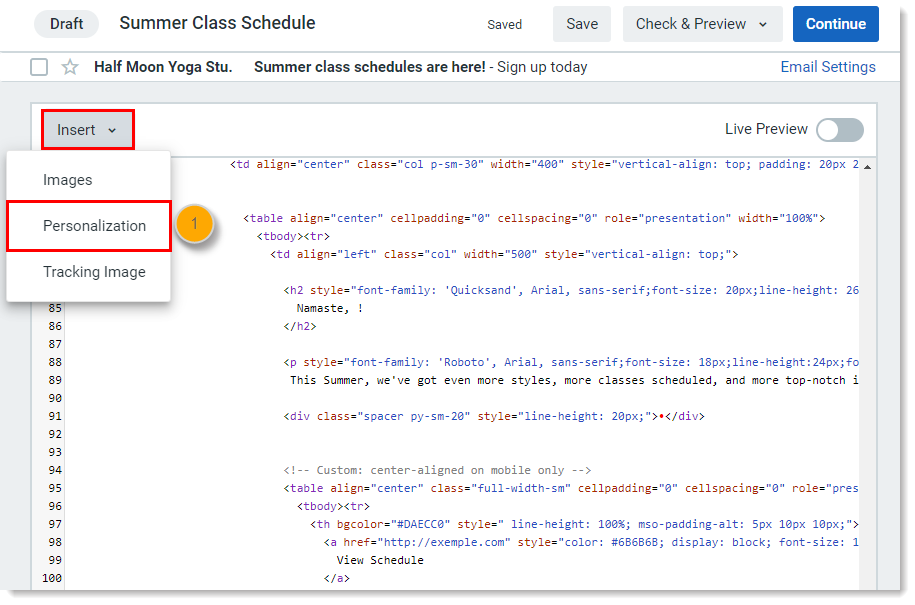
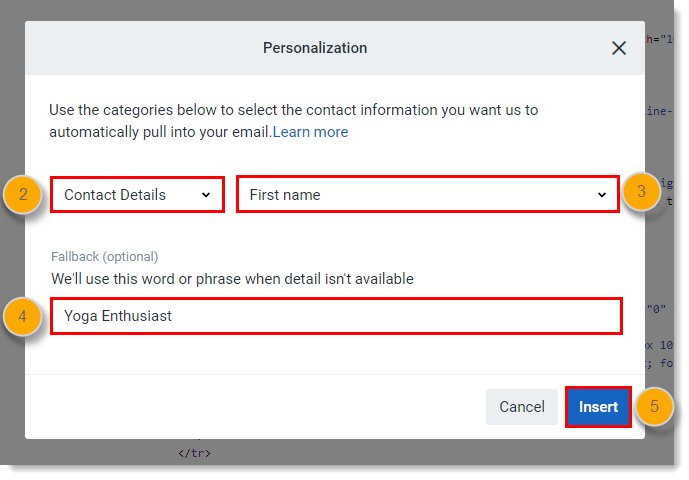
Cuando realiza una vista previa de su mensaje de correo electrónico, el detalle se contacto muestra la información del perfil de su cuenta para darle una idea de lo verán sus contactos. Cuando envía su correo electrónico, en el detalle del contacto, se muestra la información específica que tiene archivada de cada contacto.
| Etiqueta de personalización en el borrador de un correo electrónico | Personalización en un correo electrónico enviado |
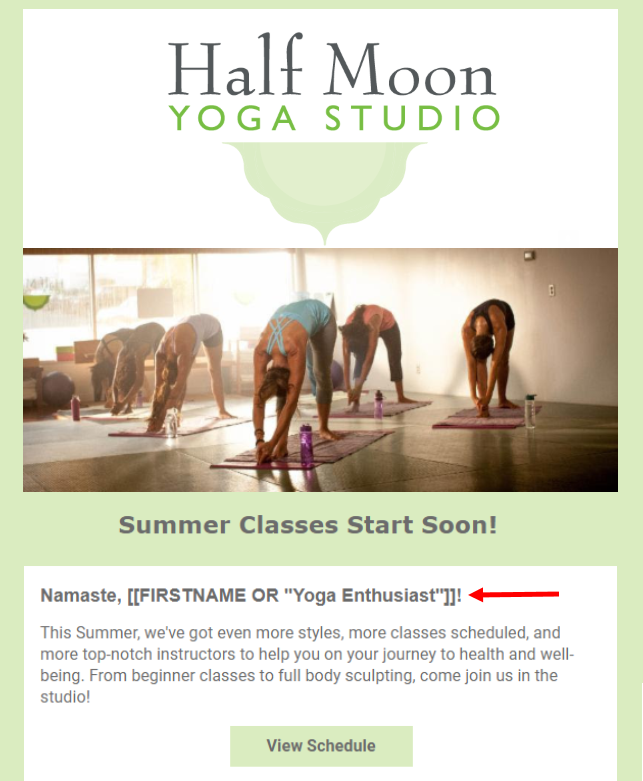 | 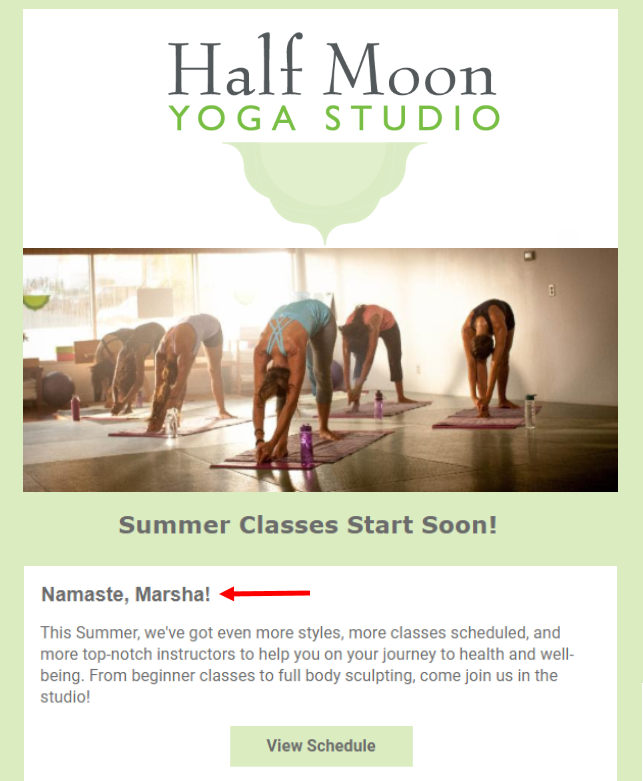 |
Si desea agregar usted mismo detalles personalizados del contacto o la cuenta a su HTML, simplemente use el código de etiqueta de la lista de etiquetas compatibles que se muestra a continuación.
| Detalle de contacto | Código de etiqueta |
| Nombre | [[FirstName]] |
| Apellido | [[LastName]] |
| Empresa | [[CompanyName]] |
| Puesto de trabajo | [[JobTitle]] |
| Dirección línea 1 | [[AddressLine1]] |
| Dirección línea 2 | [[AddressLine2]] |
| Dirección línea 3 | [[AddressLine3]] |
| Ciudad | [[City]] |
| Nombre del estado | [[StateName]] |
| Código postal | [[PostalCode]] |
| Teléfono residencial | [[HomePhone]] |
| Teléfono del trabajo | [[WorkPhone]] |
| Fecha de nacimiento | [[Birthday]] |
| Aniversario | [[Anniversary]] |
| Dirección de correo electrónico | [[EmailAddress]] |
| Campo personalizado | [[custom.field_name]] (Reemplace el texto en rojo con el nombre de su campo personalizado. Si hay espacios en el nombre de su campo personalizado, reemplácelos con un guion bajo. |
| Detalle de la cuenta | Código de etiqueta |
| Nombre de la organización | [[account.OrganizationName]] |
| Dirección del sitio web | [[account.SiteURL]] |
| Logo URL | [[account.LogoURL]] |
| Dirección línea 1 | [[account.AddressLine1]] |
| Dirección línea 2 | [[account.AddressLine2]] |
| Dirección línea 3 | [[account.AddressLine3]] |
| Ciudad | [[account.City]] |
| Nombre del estado | [[account.State]] |
| Estado en dos letras | [[account.usState]] |
| País | [[account.Country]] |
| Código del país | [[account.CountryCode]] |
| Código postal | [[account.PostalCode]] |
| Nombre de la firma | [[account.signaturename]] |
| Correo electrónico de la firma | [[account.signatureemail]] |
| URL de la imagen de la firma | [[account.signatureImageURL]] |
Copyright © 2021 · Todos los derechos reservados · Constant Contact · Privacy Policy